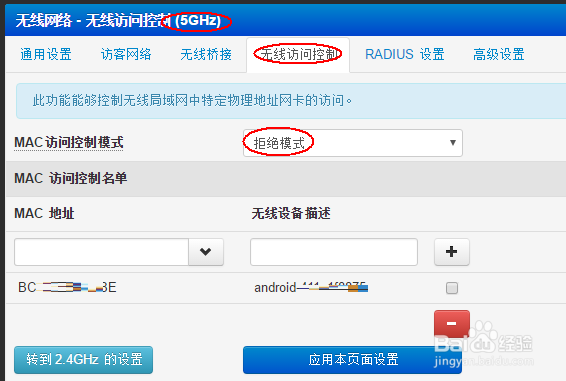K2智能路由器实用的个性化功能
1、如上所述,在进行其它设置之前我们应该先保证网络畅通。通过路由器后台管理IP登陆后台:
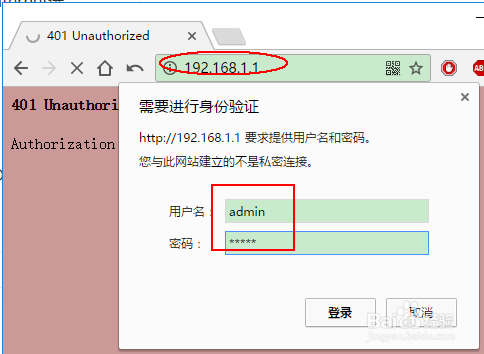
2、登陆后台后选择“高级设置”侵肤下的“外部网络(WAN)”,再选择右侧“WAN联机类型”为“PPPoE”选项:
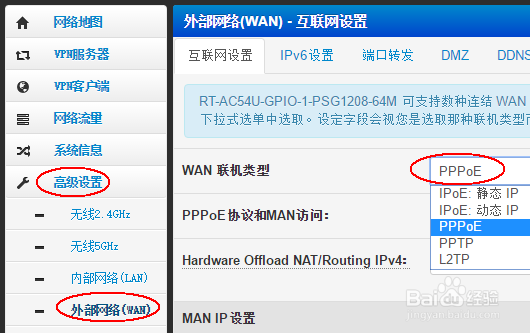
3、根据运营商提供的用户信息正确填写“用户名称”和“密码”:
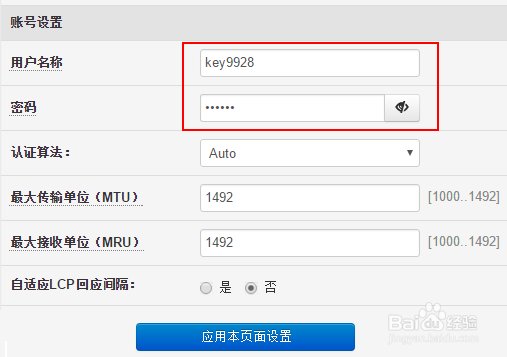
4、配置完成后单击最底部的“应用本页面设置”按钮,等配置生效况毙后:
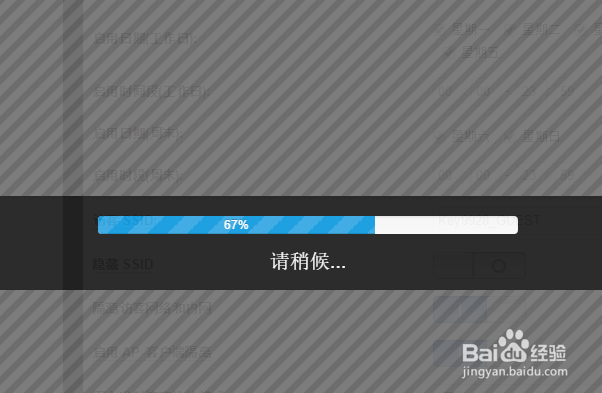
5、稍等一会我们可以通过“网络地图改毙戴”的“外部网络状态”处查看到配置是否生效、网络是否通畅:
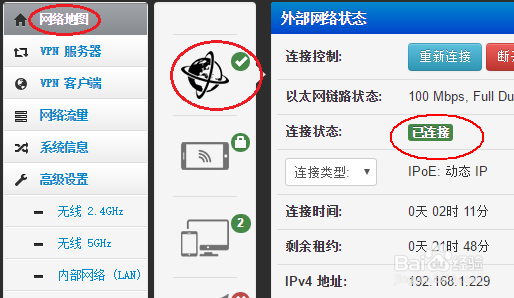
1、路由器默认都有自己的本地管理IP,一般是192.168.1.1,为安全上起见,建议更改此管理IP。我们通过“高级设置”下“内部网络(LAN)”处可以设置:
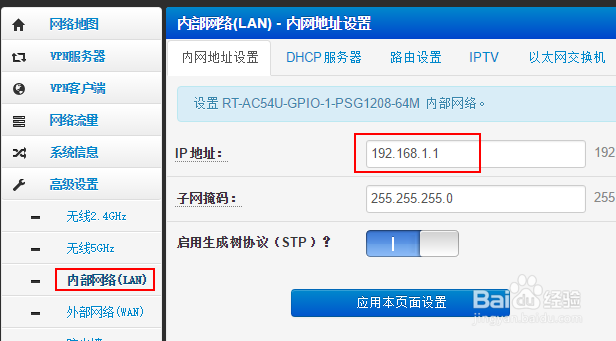
2、同时为本地网络安全着想,也建议将DHCP地址范围更改掉:

1、由于并非所有的路由器或者软件都有访客无线功能,所以我们应该检查我们的路由器是否可以设置访客无线网线:
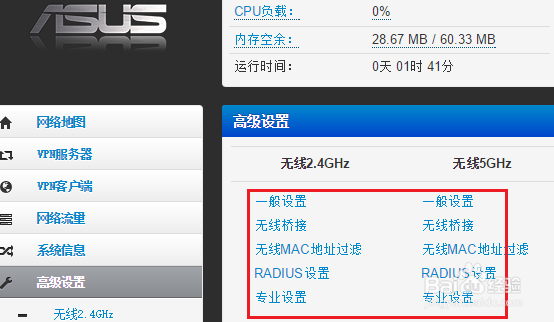
2、比如K2路由器,同一款K2路由器却因不同的固件版本有的可以设置有的不可以设置访客网络功能:
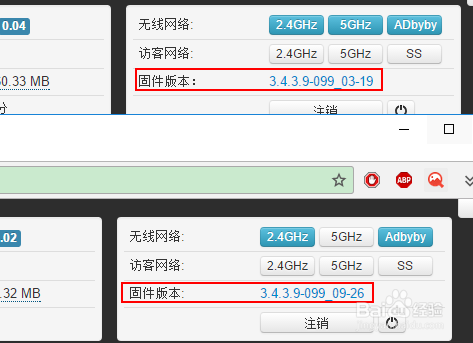
3、登陆可以设置访客无线功能的路由器后台,找到并点击“访客网络”:
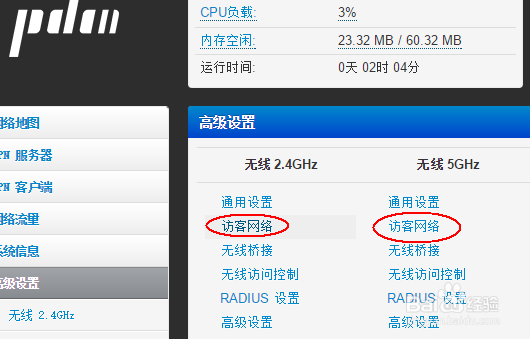

4、在“访客网络”设置界面中,首先需要打开“启用访客网络”功能开关。为安全起见,默认都是关闭的:
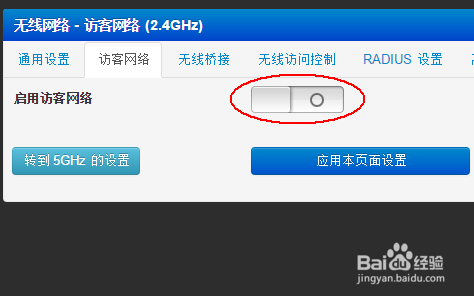
5、打开“启用访客网络”功能开关后会展开相应的设置参数,我们按需要进行设置即可。其中需要注意的是“访客SSID”务必不要和我们正常的WIFI名称一样。
6、如下所示,我们为了规定家中小孩在学习期间不被手机影响,禁止他们的手机和电脑连接网络,其中平时和周末又分别设置不同的规定时间:
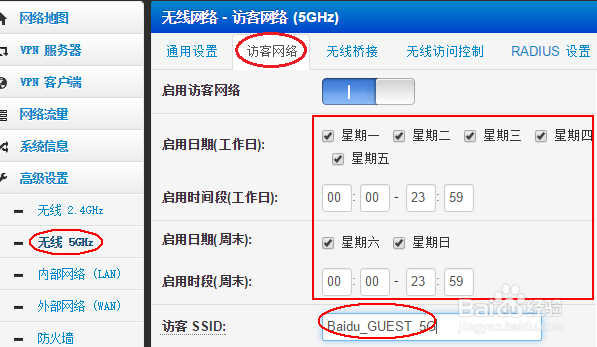
7、其中访客无线密码一样需要设置较复杂的密码。注意其中的“使用MAC地址过滤规则”:
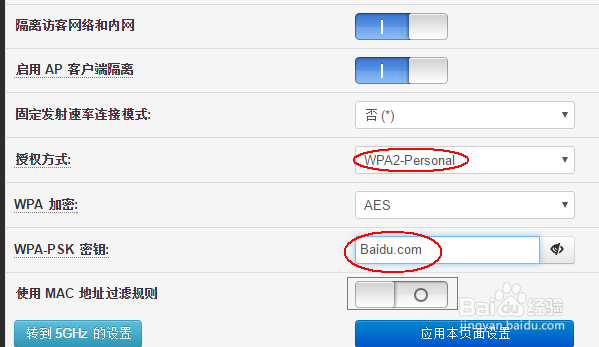
8、设置完成后点击“应用本页面设置”按钮,路由器将进行相关的设置,并有进度条显示:
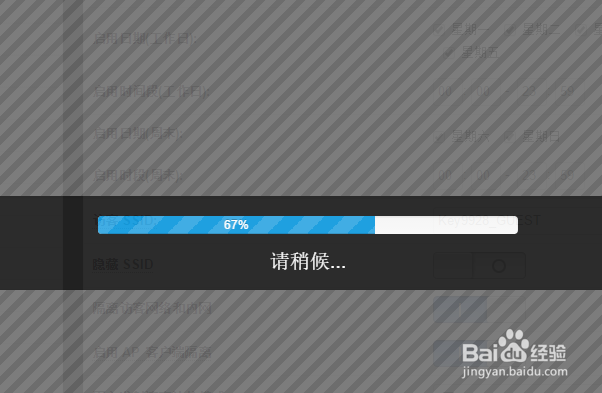
9、因5G网络较2.4G网络更快更稳定,访客无线若有需要也可以开启5G网络,相关参数和2.4G网络设置一样,但需要注意的是其中WIFI名称建议和2.4G名称不同:
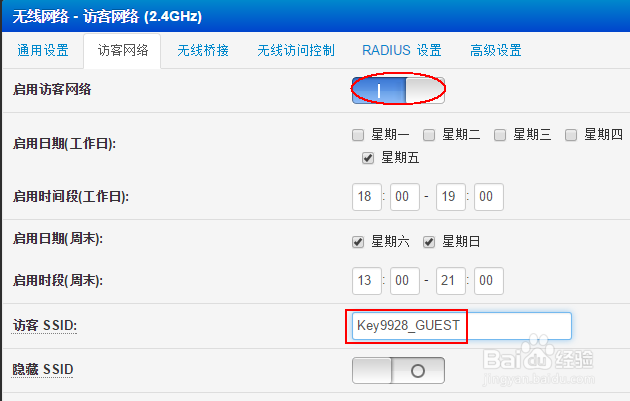
10、在访客无线功能启用后,在规定的时间内手机等设备可能查看到并能功能连接访客无线,但在规定时间外就不能连接这个无线了:
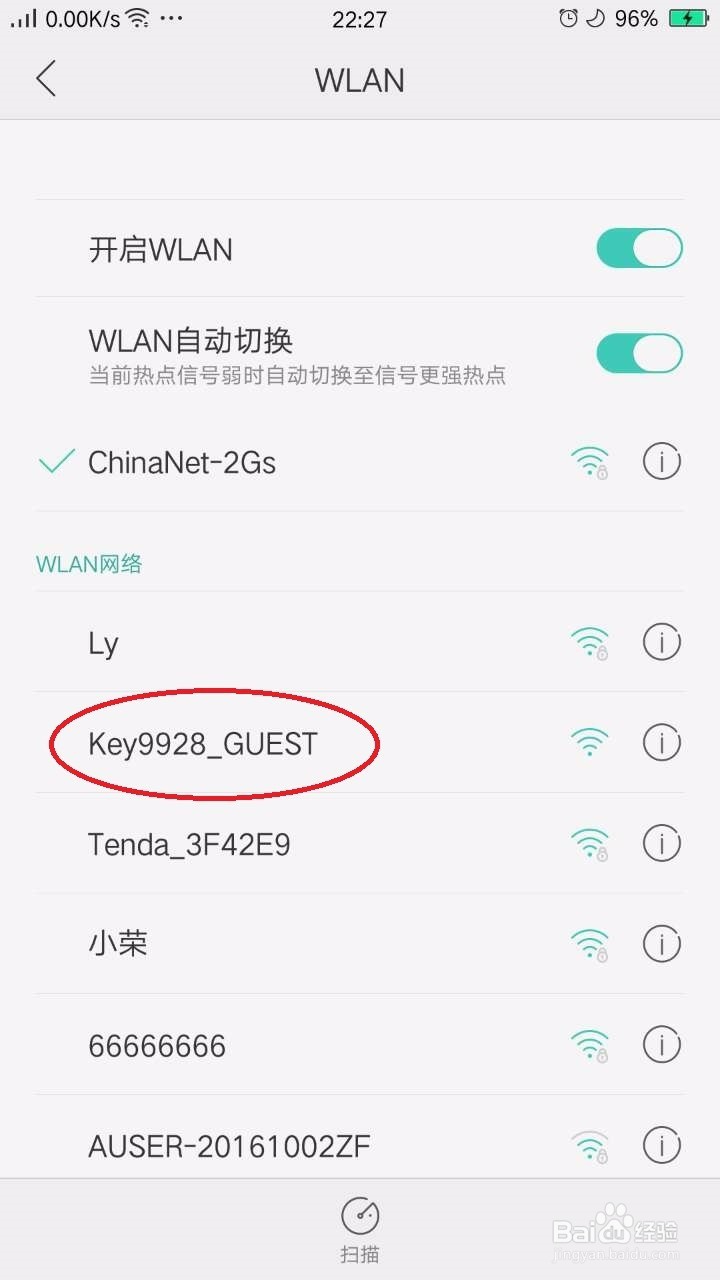
1、如前面无线参数设置步骤提到的,有一条“使用MAC地址过滤规则”按钮,在需要完全禁用设备连接网络的情况下就可以打开该按钮了:
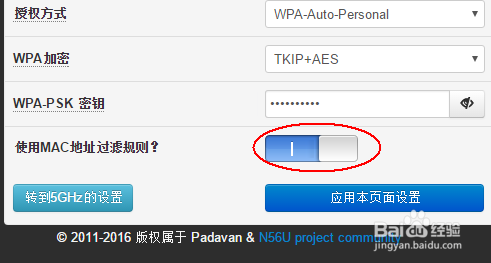
2、在设置完并应用访客无线网络后,切换到“无线访问控制”界面,首先选择“MAC访问控制模式”为“拒绝模式”:
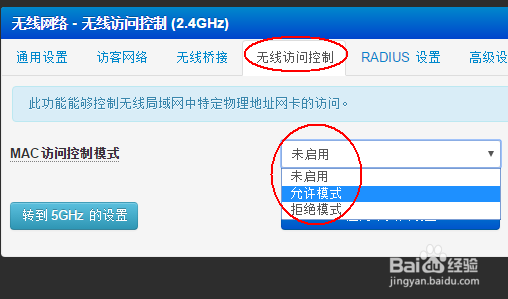
3、在展开的参数设置页面中,选择“MAC地址”中显示的选择,或者手动输入也可以,其中“无线设备描述”是为了便于自己识别的可以按需设置,然后还需要单击后面的“+”加号按钮:
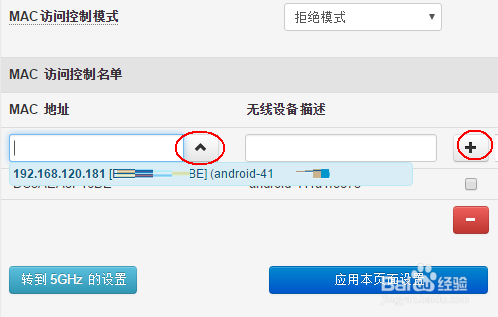
4、将需要禁止连接无线网络的设备添加成功后,单击下面的“应用本页面设置”按钮即可:
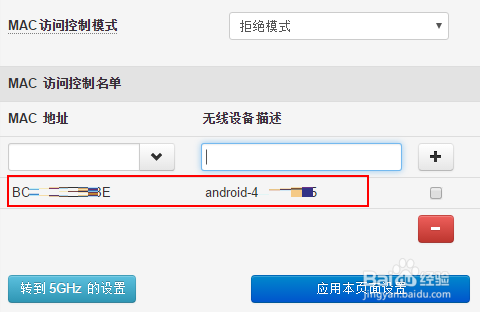
5、同样,如果开放了5G网络,我们还需要对5G网络设置“MAC访问控制模式”,同2.4,此略: